Um die Sicherheit eines Computers zu gewährleisten, müssen wir sicherstellen, dass keine nicht autorisierten Programme ohne unsere Erlaubnis automatisch installiert werden. Es gibt so viele bösartige Programme, die mit anderen echten Anwendungen kommen und ohne Benutzeranweisung installiert werden. Windows verfügt über eine Funktion namens AppLocker, die die Installation von Anwendungen von Drittanbietern auf Windows-Pcs verhindert. Um diese Funktion auszuführen, um die Installation unerwünschter Programme unter Windows zu verhindern, müssen wir jedoch den Application Identity Service aktivieren. Also der erste Schritt, um den AppLocker unter Windows zu aktivieren, müssen wir Application Identity Service starten. Sobald AppLocker aktiviert ist, können Sie die Installation potenziell schädlicher Software auf Ihrem Computer verhindern. Um diese Funktion zu verwenden, sollten Sie zum Gruppenrichtlinien-Editor gehen und Regeln in AppLocker festlegen.
Dieses Handbuch ist in zwei Teile unterteilt. Im ersten Teil wird erläutert, wie Sie den Application Identification Service über das Fenster services starten. Im zweiten Teil wird erläutert, wie AppLocker über den Gruppenrichtlinien-Editor erzwungen wird.
- Anwendungsidentifizierungsdienst starten
- Geben Sie Dienste ein.klicken Sie auf Suche
- Gehen Sie zur Seite Dienste
- Klicken Sie mit der rechten Maustaste auf Application Identification Service
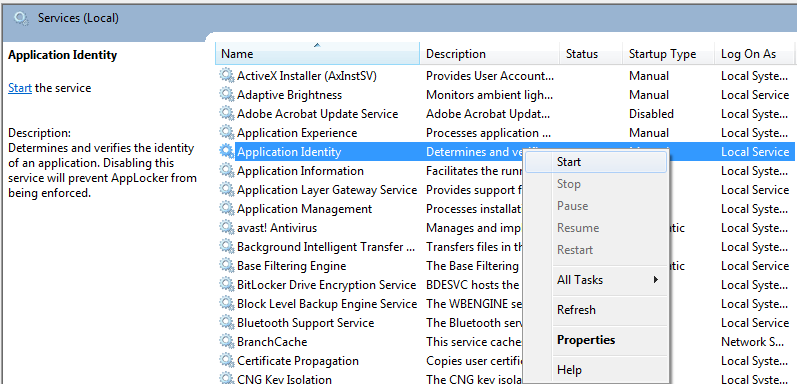
- Wählen Sie Start aus dem Kontextmenü
- Konfigurieren AppLocker Regeln
- Klicken Sie auf Start
- Auf Suchtyp gpedit.msc
Drücken Sie nun die Eingabetaste, um den Gruppenrichtlinien-Editor auf Ihrem Computer anzuzeigen. - Gehen Sie zu Windows-Einstellungen
Sie finden Windows-Einstellungen unter Lokale Computerrichtlinie. - Klicken Sie auf Sicherheitseinstellungen
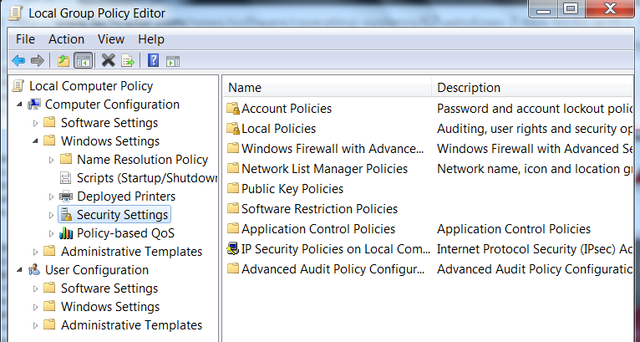
- Klicken Sie auf Anwendungssteuerungsrichtlinien
- Sie finden AppLocker unter Anwendungssteuerungsrichtlinien und klicken darauf.
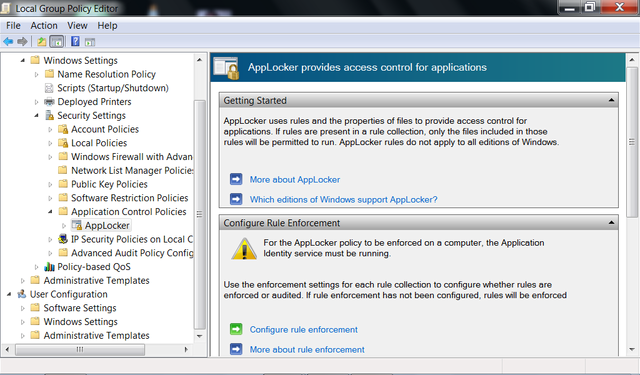
Hier können Sie die Regeln für die Installation von Programmen auf Ihrem Computer konfigurieren, indem Sie auf Configure Rule enforcement klicken.
AppLocker ist in allen Editionen von Windows Server 2008 R2 und in Windows 8 Windows 7 Ultimate und Enterprise Editions verfügbar. Sie können diese Funktion auf älteren Microsoft-Betriebssystemen nicht finden. Sobald diese Funktion mit den richtigen Programminstallationsregeln erzwungen wurde, wird die Installation von Programmen, die nicht unter die zulässigen Regeln fallen, verweigert. Daher ist es wichtig zu lernen, wie Sie diese Funktion sorgfältig konfigurieren. Mit dieser Funktion für Softwareeinschränkungsrichtlinien werden Regeln erzwungen, sodass Administratoren die Kontrolle über Betriebssysteminstallationsdateien, ausführbare Dateien, Skripte und DLLs haben.
- Schritte zum Erstellen einer bootfähigen Notfall-Reparatur-DISC
- Schritte zum Anzeigen eines versteckten leeren Ordners
- Befehl zum Abrufen des Energieeffizienzberichts
Home